Dengan pengaturan default, Microsoft Edge tidak mengizinkan Anda menggunakan ekstensi saat dalam mode InPrivate. Ini karena mode InPrivate dimaksudkan untuk menjelajahi web tanpa meninggalkan data penjelajahan dan Edge tidak dapat menjamin bahwa ekstensi tidak mengumpulkan data.
Tetapi jika Anda sering menggunakan mode InPrivate di Edge dan ingin menggunakan satu atau lebih ekstensi saat dalam mode InPrivate, Anda dapat mengonfigurasi browser Edge untuk mengizinkan ekstensi yang ingin Anda gunakan dalam mode InPrivate.
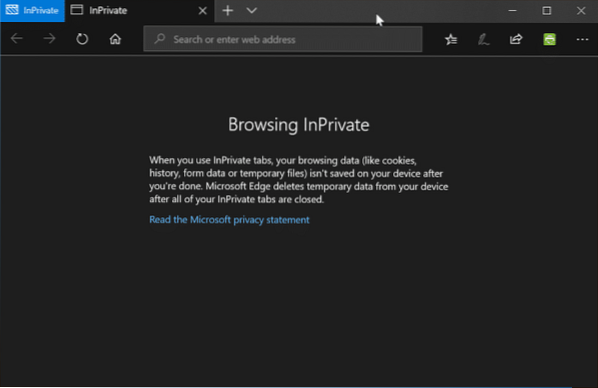
Kemampuan untuk mengaktifkan ekstensi dalam mode InPrivate tidak tersedia di Windows 10 Fall Creators Update (1709) atau versi yang lebih lama. Anda harus menjalankan Pembaruan Windows 10 April 2018 (versi 1803) atau lebih tinggi untuk mengaktifkan ekstensi dalam mode InPrivate.
Anda hanya dapat mengaktifkan ekstensi yang Anda gunakan dalam mode InPrivate agar tersedia dalam mode itu.
Aktifkan ekstensi untuk mode InPrivate di Edge
Berikut adalah cara mengaktifkan ekstensi dalam mode InPrivate di Edge.
Langkah 1: Buka browser Edge. Klik tiga ikon titik dan kemudian klik Ekstensi untuk melihat semua ekstensi yang terpasang.
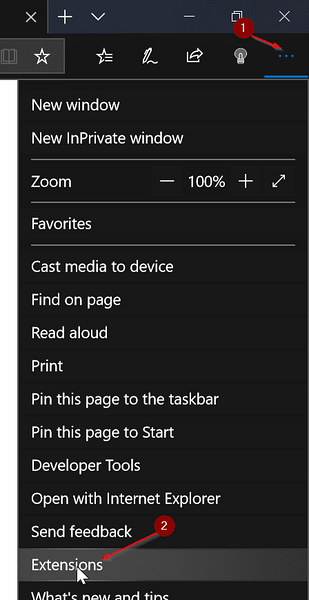
Langkah 2: Pastikan ekstensi yang Anda rencanakan untuk digunakan dalam mode InPrivate diaktifkan. Arahkan kursor mouse ke nama ekstensi yang ingin Anda aktifkan dalam mode InPrivate untuk melihat ikon roda gigi/pengaturan. Klik pada ikon pengaturan/roda gigi.
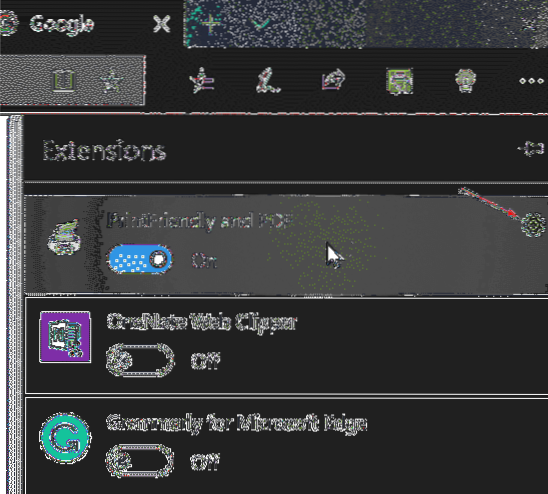
Langkah 3: Memeriksa Izinkan penjelajahan InPrivate opsi untuk mengaktifkan ekstensi dalam mode InPrivate. Jika opsi berwarna abu-abu, kemungkinan karena ekstensi yang dipilih dimatikan. Aktifkan ekstensi terlebih dahulu.
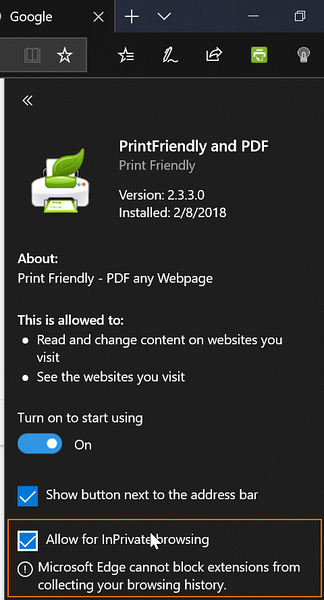
Anda sekarang dapat meluncurkan Edge dalam mode InPrivate untuk memeriksa apakah ekstensi yang diaktifkan tersedia dalam mode InPrivate.
Harap perhatikan bahwa Anda harus mengikuti petunjuk ini untuk semua ekstensi yang ingin Anda gunakan dalam mode InPrivate.
Anda mungkin juga ingin tahu cara mengatur ulang browser Edge dan cara memperbaiki Edge.
 Phenquestions
Phenquestions



